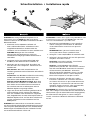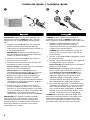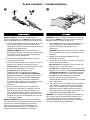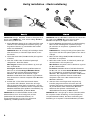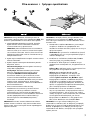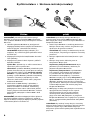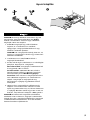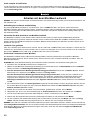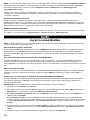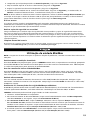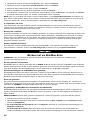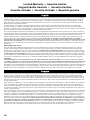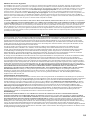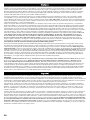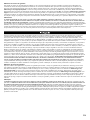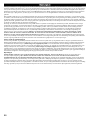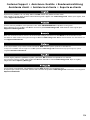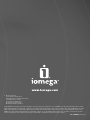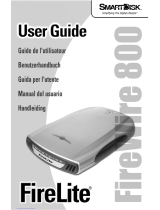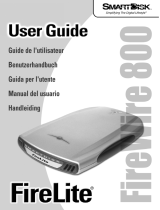Iomega MiniMax 3.5" 1TB Handleiding
- Categorie
- Externe harde schijven
- Type
- Handleiding
Pagina laadt ...
Pagina laadt ...
Pagina laadt ...
Pagina laadt ...

5
WAARSCHUWING! De Iomega MiniMax-drive is
zodanig ontworpen dat hij ONDER de Mac mini past.
Plaats de MiniMax-drive nooit boven op de Mac mini.
1. Plaats de MiniMax-drive op een stabiel oppervlak.
Sluit het ene uiteinde van de meegeleverde
voeding aan op de achterkant van de drive en het
andere op een stopcontact.
WAARSCHUWING!
Anders kan deze worden
beschadigd. Verplaats de drive niet wanneer deze
van stroom is voorzien, om beschadigingen of
gegevensverlies te voorkomen.
2. Sluit de juiste USB/FireWire-kabel aan op de
achterkant van de drive.
3. Sluit het andere uiteinde van de kabel aan op de
poort van de computer. Schakel de drive in.
Mac-gebruikers: de drive wordt normaal geladen
en verschijnt op het Mac-bureaublad.
PC-gebruikers: de MiniMax wordt
voorgeformatteerd voor Mac OS geleverd.
Raadpleeg de sectie Werken met uw MiniMax-
drive voor de Windows-formatteringsinstructies.
Nadat de drive is geformatteerd, zal Windows
het stuurprogramma automatisch zoeken en
installeren. Het pictogram van de drive verschijnt
normaal in Deze computer of in Windows
Verkenner.
4. Plaats de cd die bij de drive is meegeleverd
in de drive en installeer de software die u wilt
gebruiken. Als het cd-menu niet automatisch
verschijnt, dubbelklikt u op het cd-pictogram in
Deze Computer, of in Windows Verkenner of op
het Mac-bureaublad en dubbelklikt u daarna op
het pictogram Start
.
WAARSCHUWING! Koppel de drive nooit los tijdens
een gegevensoverdracht (wanneer het statuslampje
van de drive-activiteit knippert). Zo vermijdt u
dat er gegevens verloren gaan. Raadpleeg de
Gebruikershandleiding op de cd Solutions voor
informatie over het loskoppelen van de drive.
VARNING! Hårddisken Iomega MiniMax är utformad
för att passa UNDER en Mac mini. Placera aldrig en
MiniMax-hårdisk ovanpå en Mac mini.
1. Placera MiniMax på ett stabilt underlag. Anslut
den medföljande strömkabeln till enhetens
baksida och koppla den därefter till ett
strömuttag.
VARNING!
Flytta inte enheten när den har startats
för att undvika att den skadas eller att data går
förlorade.
2. Koppla passande USB/FireWire-kabel till
hårddiskens baksida.
3. Anslut den andra änden av kabeln till porten på
datorn. Sätt på hårddisken.
Mac-användare: Hårddisken skall gå igång och
kommer att visas på skrivbordet.
PC-användare: MiniMax levereras förformaterad
för Mac OS. Se vidare i avsnittet Hur du använder
din MiniMax-hårddisk för instruktioner rörande
formatering för Windows. Sedan du formaterat
hårddisken kommer Windows automatiskt
att söka upp och installera drivrutinen.
Hårddiskikonen kommer att visas i Den här datorn
eller i Utforskaren.
4. Sätt i den CD-skiva som följde med din hårddisk
och installera de program du önskar använda
dig av. Om CD-menyn inte öppnas automatiskt,
dubbelklicka på CD-ikonen i Den här datorn,
eller Utforskaren, eller på Mac-skrivbordet, och
dubbelklicka därefter på Start-ikonen.
VARNING! För att undvika dataförluster; koppla inte
loss enheten under dataöverföring (lampan som
visar att hårddisken är aktiv är tänd). Se vidare i
användarhandboken på CD-skivan för instruktioner
om hur man kopplar loss hårddisken.
Snelle installatie
•
Snabbinstallation
S
t
a
rt
U
p
M
i
s
e
e
n
r
ou
t
e
S
t
ar
t
I
n
i
c
i
o
I
n
i
c
i
a
li
z
aç
ã
o
I
n
st
a
la
c
i
ón
3
1
3
8
7
2
0
0
w
w
w.
i
o
m
e
g
a
.
co
m
C
o
p
y
r
i
g
h
t
©
2
0
0
4
I
o
m
e
g
a
C
o
r
p
o
r
a
t
i
o
n
.
A
l
l
r
i
g
h
t
s
r
e
se
r
ve
d
.
E
xt
ern
a
l
Ha
r
d
D
ri
v
e
W
i
n
do
ws
M
a
c
US
B
A
v
v
i
o
Pagina laadt ...
Pagina laadt ...
Pagina laadt ...
Pagina laadt ...
Pagina laadt ...
Pagina laadt ...
Pagina laadt ...
Pagina laadt ...
Pagina laadt ...
Pagina laadt ...

16
5. Quando o Assistente de Partição do Windows abrir, clique em Avançar.
6. Verifique se o tipo de partição é Partição primária e clique em Avançar
.
7. Marque o espaço máximo de disco e clique em Avançar.
8. Atribua a próxima letra de unidade disponível e clique em Avançar
.
9. Para formatar a unidade com um sistema de arquivos NTFS, clique em Avançar e, em seguida, em Concluir
.
A unidade estará pronta para uso quando a formatação estiver concluída.
NOTA: Para usar a unidade com outros sistemas operacionais, use o Iomega FAT32 Formatter, incluído no CD,
para alterar o formato para FAT32 (necessário para manter compatibilidade entre plataformas). Se precisar de
instruções detalhadas, visite a área de Suporte e Downloads do site www.iomega.com
.
O computador não inicia
Se o computador não está iniciando quando a unidade MiniMax está conectada, provavelmente existe um
conflito com o computador. Para resolver esse problema, desligue a unidade ao iniciar o computador. Ligue a
unidade quando o computador terminar de iniciar.
Backup com a unidade
A Iomega recomenda que sejam feitos backups periódicos do sistema e backups mais freqüentes de dados para
garantir que seus dados mais importantes estejam sempre protegidos. A freqüência da execução de backups
deve basear-se na importância de seus dados. Para proteger seus dados, você pode simplesmente arrastar
e soltar cópias de seus arquivos importantes na unidade, ou pode usar o software de backup incluído para
programar backups regulares.
Manual completo do usuário
O CD inclui um manual completo do usuário em formato HTML. Caso tenha outras dúvidas sobre a sua
nova unidade e o software, visite o site www.iomega.com e verifique a área de suporte e download.
Werken met uw MiniMax-drive
OPMERKING: voor aanvullende instructies of help over het oplossen van problemen raadpleegt u de
gebruikershandleiding op de cd.
De drive plaatsen en ventileren
De MiniMax-drive is zodanig ontworpen dat hij ONDER de Mac® mini past. Zo kan de MiniMax-drive voldoende
worden geventileerd en treden er geen conflicten op met de optische drive of het draadloze signaal van de Mac
mini-drive. Blokkeer de ventilatieopeningen aan de achterkant van de MiniMax-drive NIET.
De hubaansluitingen van de MiniMax-drive gebruiken
De MiniMax-drive bevat een USB 2.0-hub met 3 poorten en een FireWire-hub met 3 poorten. Hiermee kan de
drive worden aangesloten via USB of FireWire en kunt u ook andere apparaten op de MiniMax-drive aansluiten.
Raadpleeg de gebruikershandleiding op de cd voor meer informatie.
Drive niet gevonden
Als uw drive niet wordt gedetecteerd, koppelt u de USB/FireWire-kabels van de computer los, schakelt u de
stroom van de drive uit en weer in en sluit u de computer daarna weer aan. Schakel altijd eerst de stroom van de
drive weer in VOORDAT u de USB/FireWire-kabels op uw systeem aansluit.
PC-gebruikers: de MiniMax-drive formatteren voor Windows®
De MiniMax wordt geleverd als een voorgeformatteerd Macintosh® Extended (HFS+)-volume. Aangezien dat
formaat niet wordt herkend door het Windows-besturingssysteem, moet u de drive opnieuw formatteren als
FAT32 of NTFS.
WAARSCHUWING! Door de drive opnieuw te formatteren, zullen alle gegevens op de drive worden gewist!
1. Sluit de Iomega-drive aan op uw computer.
2. Open Windows Schijfbeheer (klik met de rechtermuisknop op Deze computer, selecteer Beheren en klik
daarna op Schijfbeheer
).
3. Als de wizard Schijf wordt geopend, klikt u op Volgende. Selecteer de schijf en klik achtereenvolgens op
Volgende en Voltooien.
Als de wizard niet verschijnt, zoekt u de drive in de lijst onderaan. Zoek naar een schijf zonder een
stationsaanduiding of bestandssysteem. Klik met de rechtermuisknop op de naam van de drive, selecteer

17
Schijf initialiseren (Windows XP) of Handtekening schrijven (Windows 2000) en klik op OK.
4. De drive zal nu verschijnen als Niet-toegewezen en de balk zal zwart zijn. Klik met de rechtermuisknop op de
zwarte balk en selecteer Nieuwe partitie (Windows XP) of Partitie maken (Windows 2000).
5. Wanneer de wizard Partitie maken verschijnt, klikt u op Volgende
.
6. Controleer of het partitietype is ingesteld op Primaire partitie en klik op Volgende
.
7. Laat de maximale schijfruimte geselecteerd en klik op Volgende
.
8. Wijs de volgende beschikbare stationsaanduiding toe en klik op Volgende
.
9. Klik achtereenvolgens op Volgende en Voltooien. De drive is gebruiksklaar nadat de formattering is voltooid.
OPMERKING: als u de drive in andere besturingssystemen wilt gebruiken, gebruikt u de Iomega FAT32 Formatter,
die zich op de cd bevindt, om het formaat in te stellen op FAT32 (wat vereist is voor compatibiliteit tussen
platforms). Voor gedetailleerde instructies raadpleegt u de sectie voor ondersteuning en downloads op www.
iomega.com.
PC wilt niet opstarten
Als uw PC niet wilt opstarten wanneer de MiniMax-drive erop is aangesloten, is er mogelijk een conflict met de
computer. U kunt dit probleem oplossen door de stroomvoorziening van de drive uit te schakelen wanneer u de
computer opstart. Schakel de stroomvoorziening van de drive weer in nadat de computer volledig is opgestart.
Back-ups maken met uw drive
Iomega raadt u aan regelmatig een back-up te maken van uw systeem en nog regelmatiger een back-up van
uw gegevens, zodat u er altijd op kunt vertrouwen dat uw kritieke gegevens zijn veiliggesteld. De regelmaat
waarmee u back-ups maakt, stemt u het beste af op het belang van uw gegevens. U kunt uw gegevens eenvoudig
beschermen door kopieën van uw bestanden naar de drive te verslepen of door gebruik te maken van de
meegeleverde software om regelmatig back-ups te plannen.
Volledige gebruikershandleiding
De cd Solutions bevat een volledige gebruikershandleiding in html-indeling. Voor aanvullende vragen over uw
nieuwe drive en software kunt u terecht op www.iomega.com en raadpleegt u er de sectie voor ondersteuning en
downloads.
Pagina laadt ...
Pagina laadt ...
Pagina laadt ...
Pagina laadt ...

22
Iomega garandeert voor de garantieperiode dat dit hardwareproduct vrij is van materiaal- en productiefouten. Deze niet-overdraagbare
beperkte garantie geldt alleen voor u, de eerste eindgebruiker die het product heeft aangeschaft. De garantie gaat in op de dag van aankoop
en loopt af na één (1) jaar voor producten die gekocht zijn op het Amerikaanse continent, in Azië en het Stille-Oceaangebied of in Europese
landen die geen lid zijn van de Europese Unie, in het Midden-Oosten of in Afrika; negentig (90) dagen voor vervangende Iomega-producten
die in deze regio’s zijn gekocht; of, twee (2) jaar voor producten die door een eindgebruiker in een lidstaat van de Europese Unie zijn
gekocht.
Deze garantie geldt niet voor: (a) softwareproducten van Iomega; (b) verbruiksartikelen zoals zekeringen of lampjes; of (c) producten, hard-
of software, van derden die zijn meegeleverd met het product waarvoor de garantie geldt. Iomega biedt geen enkele garantie voor dergelijke
producten: indien meegeleverd, worden deze als zodanig meegeleverd. Uitgesloten wordt schade veroorzaakt door een ongeluk, verkeerd
gebruik, misbruik, gebruik van niet door Iomega geleverde of goedgekeurde media, blootstelling van media aan extreme magnetische velden
of externe oorzaken die met de omgeving samenhangen.
Uw enige en exclusieve verhaalsrecht voor een gedekt defect is reparatie of vervanging van het defecte product, uitsluitend door Iomega
te bepalen en te betalen, en Iomega kan daarvoor nieuwe of gereviseerde onderdelen of producten gebruiken. Het vervangen onderdeel/
product wordt gegarandeerd voor de rest van de oorspronkelijke garantie of drie (3) maanden vanaf de datum van verzending van deze
onderdelen/producten, als dit langer is. Als Iomega een defect product niet kan repareren of vervangen, is uw alternatieve exclusieve
verhaalsrecht beperkt tot restitutie van de oorspronkelijke aanschafprijs. Het hierboven beschrevene is de volledige verplichting van
Iomega aan u op grond van deze garantie. IOMEGA IS IN GEEN GEVAL AANSPRAKELIJK VOOR INDIRECTE SCHADE, INCIDENTELE SCHADE,
GEVOLGSCHADE OF SPECIALE SCHADE OF VERLIEZEN, INCLUSIEF VERLIES VAN GEGEVENS, GEBRUIK OF WINST, OOK ALS IOMEGA OP DE
HOOGTE IS GESTELD VAN DE MOGELIJKHEID VAN DERGELIJKE SCHADE. In ieder geval is de financiële aansprakelijkheid van Iomega beperkt
tot de oorspronkelijke aanschafprijs van de drive of de mediadisk. In sommige rechtsgebieden is de uitsluiting of beperking van incidentele
schade of gevolgschade niet toegestaan, waardoor het bovenstaande mogelijk niet voor u van toepassing is.
Service onder de garantie krijgen
U moet Iomega binnen de garantieperiode laten weten dat u een beroep wilt doen op de garantieservice. Iomega’s specifieke beleid voor
klantenondersteuning (evenals vergoedingen voor services) en procedures worden regelmatig aangepast aan de veranderende technologie
en marktsituatie. Bezoek Iomega op www.iomega.com/supportpolicy.html voor meer informatie over het huidige beleid van Iomega of
schrijf naar: Iomega Customer Service, 4059 South 1900 West, Roy, UT 84067, VS. U vindt de contactinformatie voor de klantenservice van
Iomega in Europa via onze website voor ondersteuning: www.iomega.com/europe/support. Als uw product in aanmerking komt voor de
garantieservice, moet u het artikel retourneren aan Iomega met de juiste identificatie, een retourbonnummer dat u via de Iomega-website of
een Iomega-vertegenwoordiger hebt gekregen en een bewijs van aankoop. Iomega kan tijdens de garantieservice geen gegevens beveiligen,
herstellen of terugsturen. U moet bijgevolg zelf uw gegevens kopiëren voordat u het product verzendt.
Beperkingen
BOVENSTAANDE GARANTIE IS EXCLUSIEF EN VERVANGT ALLE ANDERE GARANTIES, EXPLICIET OF IMPLICIET. Voorzover toegestaan door
de toepasselijke wetgeving, WIJST IOMEGA SPECIFIEK ALLE IMPLICIETE GARANTIES AF, INCLUSIEF ALLE IMPLICIETE GARANTIES VAN
VERKOOPBAARHEID OF GESCHIKTHEID VOOR EEN BEPAALD DOEL. Elke impliciete garantie die de geldende wetgeving vereist, wordt in duur
beperkt tot de expliciete garantietermijn. In sommige rechtsgebieden is afwijzing van impliciete garanties of beperkingen ten aanzien van
de duur van impliciete garanties niet toegestaan. Mogelijk geldt de bovenstaande beperking dan ook niet voor u. Deze garantie geeft u
specifieke wettelijke rechten en mogelijk hebt u ook andere rechten, die per rechtsgebied kunnen verschillen. Elk verzoek wegens schending
van enige garantie op uw product moet binnen één jaar na de eerste datum waarop het verzoek kon zijn ingebracht, worden ingediend.
Pagina laadt ...
Pagina laadt ...
Documenttranscriptie
Snelle installatie • Snabbinstallation rnal Exted Drive Har Up Start en route Mise Start Inicio lização Inicia lación Insta USB 8 7 200 3 s dow Win Mac 13 Avvio WAARSCHUWING! De Iomega MiniMax-drive is zodanig ontworpen dat hij ONDER de Mac mini past. Plaats de MiniMax-drive nooit boven op de Mac mini. 1. Plaats de MiniMax-drive op een stabiel oppervlak. Sluit het ene uiteinde van de meegeleverde voeding aan op de achterkant van de drive en het andere op een stopcontact. WAARSCHUWING! Anders kan deze worden beschadigd. Verplaats de drive niet wanneer deze van stroom is voorzien, om beschadigingen of gegevensverlies te voorkomen. 2. Sluit de juiste USB/FireWire-kabel aan op de achterkant van de drive. 3. Sluit het andere uiteinde van de kabel aan op de poort van de computer. Schakel de drive in. Mac-gebruikers: de drive wordt normaal geladen en verschijnt op het Mac-bureaublad. PC-gebruikers: de MiniMax wordt voorgeformatteerd voor Mac OS geleverd. Raadpleeg de sectie Werken met uw MiniMaxdrive voor de Windows-formatteringsinstructies. Nadat de drive is geformatteerd, zal Windows het stuurprogramma automatisch zoeken en installeren. Het pictogram van de drive verschijnt normaal in Deze computer of in Windows Verkenner. 4. Plaats de cd die bij de drive is meegeleverd in de drive en installeer de software die u wilt gebruiken. Als het cd-menu niet automatisch verschijnt, dubbelklikt u op het cd-pictogram in Deze Computer, of in Windows Verkenner of op het Mac-bureaublad en dubbelklikt u daarna op het pictogram Start. WAARSCHUWING! Koppel de drive nooit los tijdens een gegevensoverdracht (wanneer het statuslampje van de drive-activiteit knippert). Zo vermijdt u dat er gegevens verloren gaan. Raadpleeg de Gebruikershandleiding op de cd Solutions voor informatie over het loskoppelen van de drive. iomeg ation. a.com Corpor Iomega 2004 reserve ht © rights All www. Copyrig d. VARNING! Hårddisken Iomega MiniMax är utformad för att passa UNDER en Mac mini. Placera aldrig en MiniMax-hårdisk ovanpå en Mac mini. 1. Placera MiniMax på ett stabilt underlag. Anslut den medföljande strömkabeln till enhetens baksida och koppla den därefter till ett strömuttag. VARNING! Flytta inte enheten när den har startats för att undvika att den skadas eller att data går förlorade. 2. Koppla passande USB/FireWire-kabel till hårddiskens baksida. 3. Anslut den andra änden av kabeln till porten på datorn. Sätt på hårddisken. Mac-användare: Hårddisken skall gå igång och kommer att visas på skrivbordet. PC-användare: MiniMax levereras förformaterad för Mac OS. Se vidare i avsnittet Hur du använder din MiniMax-hårddisk för instruktioner rörande formatering för Windows. Sedan du formaterat hårddisken kommer Windows automatiskt att söka upp och installera drivrutinen. Hårddiskikonen kommer att visas i Den här datorn eller i Utforskaren. 4. Sätt i den CD-skiva som följde med din hårddisk och installera de program du önskar använda dig av. Om CD-menyn inte öppnas automatiskt, dubbelklicka på CD-ikonen i Den här datorn, eller Utforskaren, eller på Mac-skrivbordet, och dubbelklicka därefter på Start-ikonen. VARNING! För att undvika dataförluster; koppla inte loss enheten under dataöverföring (lampan som visar att hårddisken är aktiv är tänd). Se vidare i användarhandboken på CD-skivan för instruktioner om hur man kopplar loss hårddisken. 5 5. Quando o Assistente de Partição do Windows abrir, clique em Avançar. 6. Verifique se o tipo de partição é Partição primária e clique em Avançar. 7. Marque o espaço máximo de disco e clique em Avançar. 8. Atribua a próxima letra de unidade disponível e clique em Avançar. 9. Para formatar a unidade com um sistema de arquivos NTFS, clique em Avançar e, em seguida, em Concluir. A unidade estará pronta para uso quando a formatação estiver concluída. NOTA: Para usar a unidade com outros sistemas operacionais, use o Iomega FAT32 Formatter, incluído no CD, para alterar o formato para FAT32 (necessário para manter compatibilidade entre plataformas). Se precisar de instruções detalhadas, visite a área de Suporte e Downloads do site www.iomega.com. O computador não inicia Se o computador não está iniciando quando a unidade MiniMax está conectada, provavelmente existe um conflito com o computador. Para resolver esse problema, desligue a unidade ao iniciar o computador. Ligue a unidade quando o computador terminar de iniciar. Backup com a unidade A Iomega recomenda que sejam feitos backups periódicos do sistema e backups mais freqüentes de dados para garantir que seus dados mais importantes estejam sempre protegidos. A freqüência da execução de backups deve basear-se na importância de seus dados. Para proteger seus dados, você pode simplesmente arrastar e soltar cópias de seus arquivos importantes na unidade, ou pode usar o software de backup incluído para programar backups regulares. Manual completo do usuário O CD inclui um manual completo do usuário em formato HTML. Caso tenha outras dúvidas sobre a sua nova unidade e o software, visite o site www.iomega.com e verifique a área de suporte e download. Werken met uw MiniMax-drive OPMERKING: voor aanvullende instructies of help over het oplossen van problemen raadpleegt u de gebruikershandleiding op de cd. De drive plaatsen en ventileren De MiniMax-drive is zodanig ontworpen dat hij ONDER de Mac® mini past. Zo kan de MiniMax-drive voldoende worden geventileerd en treden er geen conflicten op met de optische drive of het draadloze signaal van de Mac mini-drive. Blokkeer de ventilatieopeningen aan de achterkant van de MiniMax-drive NIET. De hubaansluitingen van de MiniMax-drive gebruiken De MiniMax-drive bevat een USB 2.0-hub met 3 poorten en een FireWire-hub met 3 poorten. Hiermee kan de drive worden aangesloten via USB of FireWire en kunt u ook andere apparaten op de MiniMax-drive aansluiten. Raadpleeg de gebruikershandleiding op de cd voor meer informatie. Drive niet gevonden Als uw drive niet wordt gedetecteerd, koppelt u de USB/FireWire-kabels van de computer los, schakelt u de stroom van de drive uit en weer in en sluit u de computer daarna weer aan. Schakel altijd eerst de stroom van de drive weer in VOORDAT u de USB/FireWire-kabels op uw systeem aansluit. PC-gebruikers: de MiniMax-drive formatteren voor Windows® De MiniMax wordt geleverd als een voorgeformatteerd Macintosh® Extended (HFS+)-volume. Aangezien dat formaat niet wordt herkend door het Windows-besturingssysteem, moet u de drive opnieuw formatteren als FAT32 of NTFS. WAARSCHUWING! Door de drive opnieuw te formatteren, zullen alle gegevens op de drive worden gewist! 1. Sluit de Iomega-drive aan op uw computer. 2. Open Windows Schijfbeheer (klik met de rechtermuisknop op Deze computer, selecteer Beheren en klik daarna op Schijfbeheer). 3. Als de wizard Schijf wordt geopend, klikt u op Volgende. Selecteer de schijf en klik achtereenvolgens op Volgende en Voltooien. Als de wizard niet verschijnt, zoekt u de drive in de lijst onderaan. Zoek naar een schijf zonder een stationsaanduiding of bestandssysteem. Klik met de rechtermuisknop op de naam van de drive, selecteer 16 Schijf initialiseren (Windows XP) of Handtekening schrijven (Windows 2000) en klik op OK. 4. De drive zal nu verschijnen als Niet-toegewezen en de balk zal zwart zijn. Klik met de rechtermuisknop op de zwarte balk en selecteer Nieuwe partitie (Windows XP) of Partitie maken (Windows 2000). 5. Wanneer de wizard Partitie maken verschijnt, klikt u op Volgende. 6. Controleer of het partitietype is ingesteld op Primaire partitie en klik op Volgende. 7. Laat de maximale schijfruimte geselecteerd en klik op Volgende. 8. Wijs de volgende beschikbare stationsaanduiding toe en klik op Volgende. 9. Klik achtereenvolgens op Volgende en Voltooien. De drive is gebruiksklaar nadat de formattering is voltooid. OPMERKING: als u de drive in andere besturingssystemen wilt gebruiken, gebruikt u de Iomega FAT32 Formatter, die zich op de cd bevindt, om het formaat in te stellen op FAT32 (wat vereist is voor compatibiliteit tussen platforms). Voor gedetailleerde instructies raadpleegt u de sectie voor ondersteuning en downloads op www. iomega.com. PC wilt niet opstarten Als uw PC niet wilt opstarten wanneer de MiniMax-drive erop is aangesloten, is er mogelijk een conflict met de computer. U kunt dit probleem oplossen door de stroomvoorziening van de drive uit te schakelen wanneer u de computer opstart. Schakel de stroomvoorziening van de drive weer in nadat de computer volledig is opgestart. Back-ups maken met uw drive Iomega raadt u aan regelmatig een back-up te maken van uw systeem en nog regelmatiger een back-up van uw gegevens, zodat u er altijd op kunt vertrouwen dat uw kritieke gegevens zijn veiliggesteld. De regelmaat waarmee u back-ups maakt, stemt u het beste af op het belang van uw gegevens. U kunt uw gegevens eenvoudig beschermen door kopieën van uw bestanden naar de drive te verslepen of door gebruik te maken van de meegeleverde software om regelmatig back-ups te plannen. Volledige gebruikershandleiding De cd Solutions bevat een volledige gebruikershandleiding in html-indeling. Voor aanvullende vragen over uw nieuwe drive en software kunt u terecht op www.iomega.com en raadpleegt u er de sectie voor ondersteuning en downloads. 17 Iomega garandeert voor de garantieperiode dat dit hardwareproduct vrij is van materiaal- en productiefouten. Deze niet-overdraagbare beperkte garantie geldt alleen voor u, de eerste eindgebruiker die het product heeft aangeschaft. De garantie gaat in op de dag van aankoop en loopt af na één (1) jaar voor producten die gekocht zijn op het Amerikaanse continent, in Azië en het Stille-Oceaangebied of in Europese landen die geen lid zijn van de Europese Unie, in het Midden-Oosten of in Afrika; negentig (90) dagen voor vervangende Iomega-producten die in deze regio’s zijn gekocht; of, twee (2) jaar voor producten die door een eindgebruiker in een lidstaat van de Europese Unie zijn gekocht. Deze garantie geldt niet voor: (a) softwareproducten van Iomega; (b) verbruiksartikelen zoals zekeringen of lampjes; of (c) producten, hardof software, van derden die zijn meegeleverd met het product waarvoor de garantie geldt. Iomega biedt geen enkele garantie voor dergelijke producten: indien meegeleverd, worden deze als zodanig meegeleverd. Uitgesloten wordt schade veroorzaakt door een ongeluk, verkeerd gebruik, misbruik, gebruik van niet door Iomega geleverde of goedgekeurde media, blootstelling van media aan extreme magnetische velden of externe oorzaken die met de omgeving samenhangen. Uw enige en exclusieve verhaalsrecht voor een gedekt defect is reparatie of vervanging van het defecte product, uitsluitend door Iomega te bepalen en te betalen, en Iomega kan daarvoor nieuwe of gereviseerde onderdelen of producten gebruiken. Het vervangen onderdeel/ product wordt gegarandeerd voor de rest van de oorspronkelijke garantie of drie (3) maanden vanaf de datum van verzending van deze onderdelen/producten, als dit langer is. Als Iomega een defect product niet kan repareren of vervangen, is uw alternatieve exclusieve verhaalsrecht beperkt tot restitutie van de oorspronkelijke aanschafprijs. Het hierboven beschrevene is de volledige verplichting van Iomega aan u op grond van deze garantie. IOMEGA IS IN GEEN GEVAL AANSPRAKELIJK VOOR INDIRECTE SCHADE, INCIDENTELE SCHADE, GEVOLGSCHADE OF SPECIALE SCHADE OF VERLIEZEN, INCLUSIEF VERLIES VAN GEGEVENS, GEBRUIK OF WINST, OOK ALS IOMEGA OP DE HOOGTE IS GESTELD VAN DE MOGELIJKHEID VAN DERGELIJKE SCHADE. In ieder geval is de financiële aansprakelijkheid van Iomega beperkt tot de oorspronkelijke aanschafprijs van de drive of de mediadisk. In sommige rechtsgebieden is de uitsluiting of beperking van incidentele schade of gevolgschade niet toegestaan, waardoor het bovenstaande mogelijk niet voor u van toepassing is. Service onder de garantie krijgen U moet Iomega binnen de garantieperiode laten weten dat u een beroep wilt doen op de garantieservice. Iomega’s specifieke beleid voor klantenondersteuning (evenals vergoedingen voor services) en procedures worden regelmatig aangepast aan de veranderende technologie en marktsituatie. Bezoek Iomega op www.iomega.com/supportpolicy.html voor meer informatie over het huidige beleid van Iomega of schrijf naar: Iomega Customer Service, 4059 South 1900 West, Roy, UT 84067, VS. U vindt de contactinformatie voor de klantenservice van Iomega in Europa via onze website voor ondersteuning: www.iomega.com/europe/support. Als uw product in aanmerking komt voor de garantieservice, moet u het artikel retourneren aan Iomega met de juiste identificatie, een retourbonnummer dat u via de Iomega-website of een Iomega-vertegenwoordiger hebt gekregen en een bewijs van aankoop. Iomega kan tijdens de garantieservice geen gegevens beveiligen, herstellen of terugsturen. U moet bijgevolg zelf uw gegevens kopiëren voordat u het product verzendt. Beperkingen BOVENSTAANDE GARANTIE IS EXCLUSIEF EN VERVANGT ALLE ANDERE GARANTIES, EXPLICIET OF IMPLICIET. Voorzover toegestaan door de toepasselijke wetgeving, WIJST IOMEGA SPECIFIEK ALLE IMPLICIETE GARANTIES AF, INCLUSIEF ALLE IMPLICIETE GARANTIES VAN VERKOOPBAARHEID OF GESCHIKTHEID VOOR EEN BEPAALD DOEL. Elke impliciete garantie die de geldende wetgeving vereist, wordt in duur beperkt tot de expliciete garantietermijn. In sommige rechtsgebieden is afwijzing van impliciete garanties of beperkingen ten aanzien van de duur van impliciete garanties niet toegestaan. Mogelijk geldt de bovenstaande beperking dan ook niet voor u. Deze garantie geeft u specifieke wettelijke rechten en mogelijk hebt u ook andere rechten, die per rechtsgebied kunnen verschillen. Elk verzoek wegens schending van enige garantie op uw product moet binnen één jaar na de eerste datum waarop het verzoek kon zijn ingebracht, worden ingediend. 22-
 1
1
-
 2
2
-
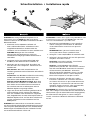 3
3
-
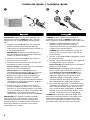 4
4
-
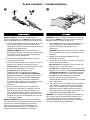 5
5
-
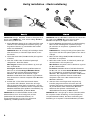 6
6
-
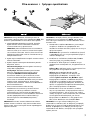 7
7
-
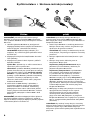 8
8
-
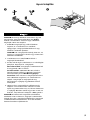 9
9
-
 10
10
-
 11
11
-
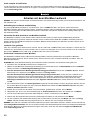 12
12
-
 13
13
-
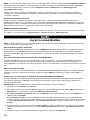 14
14
-
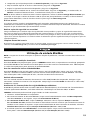 15
15
-
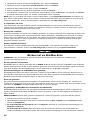 16
16
-
 17
17
-
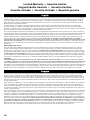 18
18
-
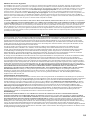 19
19
-
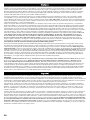 20
20
-
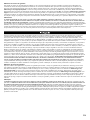 21
21
-
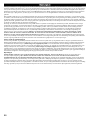 22
22
-
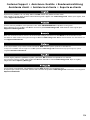 23
23
-
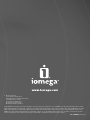 24
24
Iomega MiniMax 3.5" 1TB Handleiding
- Categorie
- Externe harde schijven
- Type
- Handleiding
in andere talen
- English: Iomega MiniMax 3.5" 1TB User manual
- italiano: Iomega MiniMax 3.5" 1TB Manuale utente
- français: Iomega MiniMax 3.5" 1TB Manuel utilisateur
- español: Iomega MiniMax 3.5" 1TB Manual de usuario
- Deutsch: Iomega MiniMax 3.5" 1TB Benutzerhandbuch
- português: Iomega MiniMax 3.5" 1TB Manual do usuário
Gerelateerde artikelen
-
Iomega MiniMax 33933 Snelstartgids
-
Iomega MiniMax 33933 de handleiding
-
Iomega eGo 35331 Snelstartgids
-
Iomega EGO HELIUM de handleiding
-
Iomega eGo 34709 Snelstartgids
-
Iomega Portable Hard Drive eGo Helium Handleiding
-
Iomega MiniMax 33956 de handleiding
-
Iomega MiniMax 33956 Snelstartgids
-
Iomega MiniMax Desktop Hard Drive 1 TB External Snelstartgids
-
Iomega DESKTOP HARD DRIVE FIREWIRE de handleiding